Wstęp
Dodaj ich do swojej listy znajomych na Discordzie, jeśli spotkałeś kogoś na Discord, z którym chciałbyś pozostać w kontakcie, lub jeśli masz prawdziwego kumpla, z którym chcesz się komunikować. To jest coś, czego cię nauczymy.
Jak dodać kogoś do Discorda jako przyjaciela
Używanie tagu Discord użytkownika to jedna z technik dodawania znajomego na Discord. Discord Tag składa się z czterocyfrowej liczby, nazwy użytkownika (w której rozróżniana jest wielkość liter) oraz symbolu # (funt lub hashtag). Możesz otrzymać ten kod od potencjalnego znajomego i użyć go, aby go dodać.
Innym podejściem do dodawania znajomych na Discordzie jest wyszukanie osoby, z którą chcesz się zaprzyjaźnić, na serwerze Discord, a następnie wybranie opcji z menu. To fantastyczne podejście do nawiązywania znajomości na serwerze, na którym zarówno Ty, jak i Twój przyszły znajomy jesteście członkami.
W tym artykule omówimy oba wyżej wymienione sposoby.
Użyj tagu Discord znajomego, aby je dodać
Jeśli znasz tag Discord użytkownika, możesz dodać go do swojej listy znajomych w Discord zarówno na komputerze, jak i telefonie komórkowym.
Zarówno na komputerze, jak i w Internecie możesz dodać znajomego
Uruchom aplikację Discord lub wersję przeglądarki Discord na swoim komputerze. Jeśli jeszcze tego nie zrobiłeś, zaloguj się na swoje konto.
Po zalogowaniu przejdź do lewego górnego rogu Discord i kliknij „Dom”, a następnie „Znajomi”.
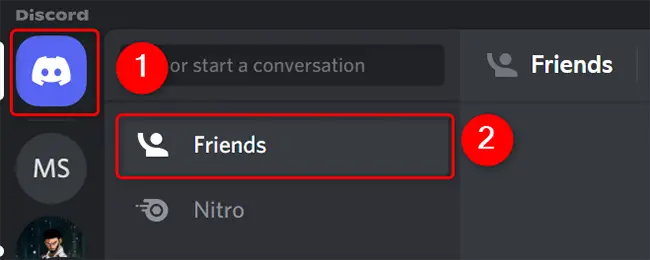
Kliknij „Dodaj znajomego” u góry panelu „Znajomi”.
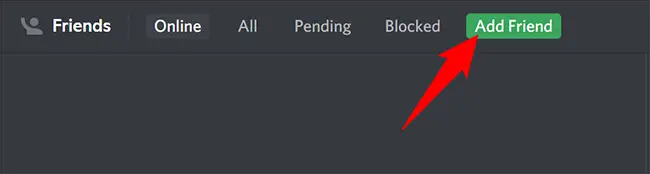
Pojawi się sekcja o nazwie „Dodaj znajomego”. Kliknij „Wyślij prośbę o znajomego” po wpisaniu tagu Discord osoby, którą chcesz dodać jako znajomego.
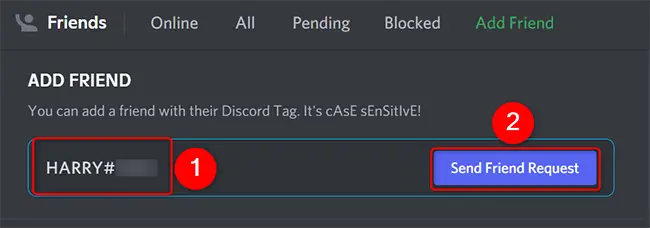
Wybrana osoba otrzyma zaproszenie do znajomych. Następnie mają możliwość zaakceptowania lub odrzucenia wniosku. Jeśli zaakceptują prośbę, znajdziesz ich w obszarze „Znajomi” Discorda.
Dodaj mobilnego znajomego
Użyj aplikacji Discord na iPhonie, iPadzie lub telefonie z Androidem, aby dodać znajomych.
Aby rozpocząć, otwórz aplikację Discord na swoim smartfonie. Stuknij symbol osoby na dolnym pasku aplikacji.
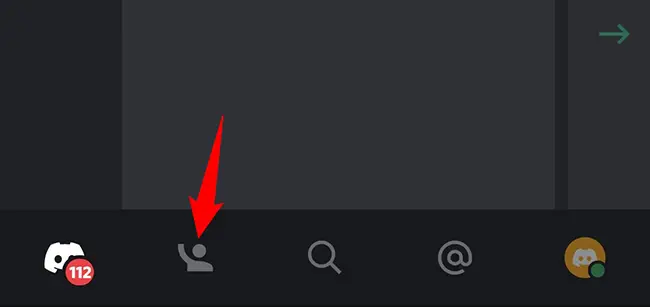
Stuknij „Dodaj znajomego” w prawym górnym rogu zakładki „Znajomi” (ikona osoby ze znakiem plus).
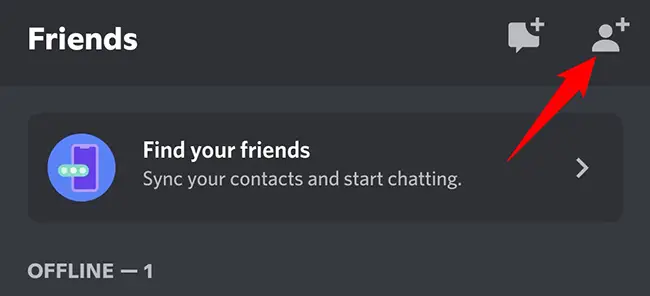
Stuknij pole tekstowe na ekranie „Dodaj znajomego” i wpisz Discord Tag użytkownika. Następnie wybierz „Wyślij zaproszenie do znajomych” z menu rozwijanego.
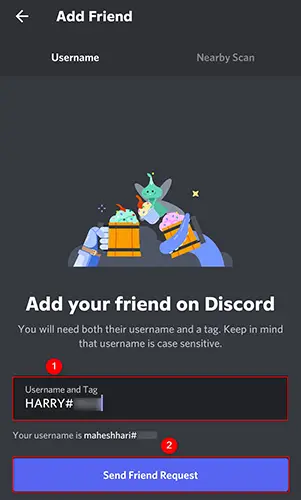
Twoja prośba o znajomego zostanie wysłana do wybranej osoby przez Discord. Po zaakceptowaniu zobaczysz ich na liście znajomych.
Z serwera Discord wyślij zaproszenie do znajomych
Możesz dodać kogoś do swojej listy znajomych bez znajomości jego tagu użytkownika, jeśli ty i osoba, z którą chcesz się zaprzyjaźnić, znajdujecie się na tym samym serwerze.
Zarówno na komputerze, jak i w sieci, możesz dodać znajomego
Na pulpicie otwórz Discord i wybierz serwer, do którego chcesz dodać znajomego.
Znajdź osobę, którą chcesz dodać jako znajomego na liście członków serwera po prawej stronie. Następnie z menu kliknij prawym przyciskiem myszy tę osobę i wybierz „Dodaj znajomego”.
- Wskazówka: Jeśli Discord nie wyświetla listy członków serwera, wybierz opcję „Pokaż listę członków” u góry strony serwera.
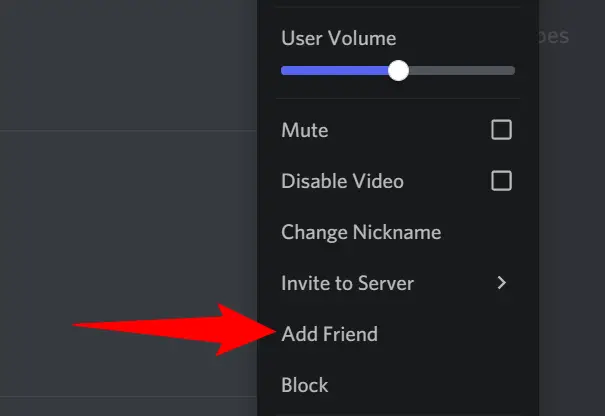
Prośba o dodanie do znajomych została wysłana do wybranego użytkownika. Możesz zacząć kontaktować się z nimi z listy znajomych, gdy to zaakceptują.
Dodaj mobilnego znajomego
Uruchom aplikację Discord na swoim iPhonie, iPadzie lub urządzeniu z Androidem, aby rozpocząć. Stuknij serwer, z którego chcesz dodać znajomych w aplikacji.
Stuknij ikonę użytkownika w prawym górnym rogu strony serwera, aby uzyskać listę wszystkich członków serwera.
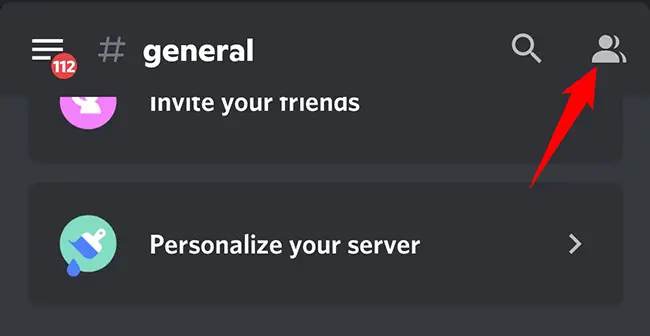
Wybierz osobę, którą chcesz dodać jako znajomego z listy członków serwera.
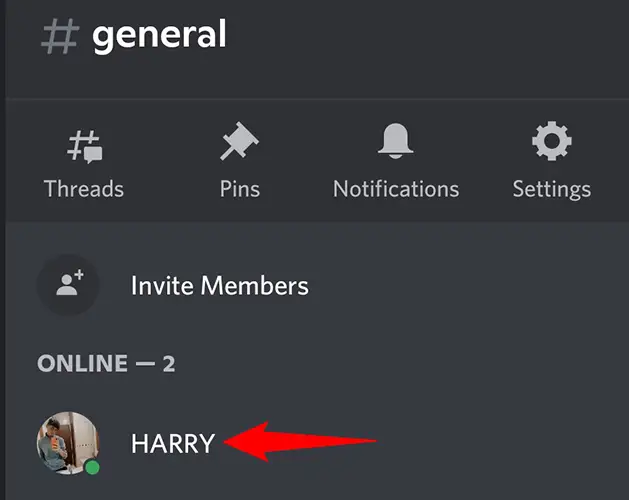
Stuknij przycisk „Dodaj znajomego” na stronie profilu osoby, do której chcesz dodać znajomego.
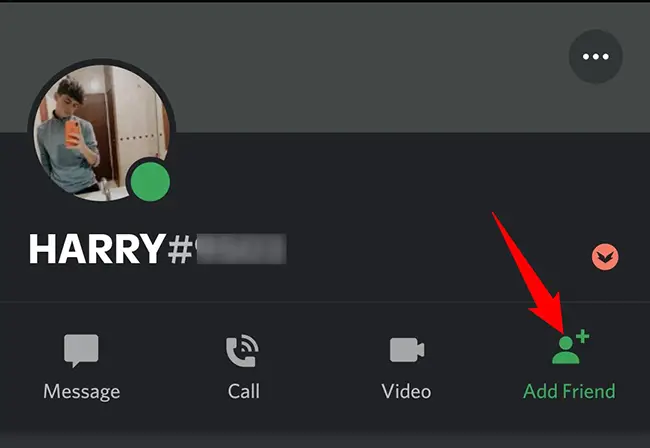
Pomyślnie przesłałeś swojemu użytkownikowi zaproszenie do znajomych. Pozwól im to zaakceptować, a będziesz mógł wchodzić z nimi w interakcję w obszarze „Znajomi” Discorda.
W ten sposób przenosisz towarzyskość w swojej ulubionej aplikacji na wyższy poziom!
Czy zarządzasz serwerem Discord? W takim przypadku dobrym pomysłem jest dodanie bota Discord do serwera. Może to pomóc zautomatyzować wiele obowiązków związanych z serwerem.

